

История развития пистолетов-пулеметов: Предпосылкой для возникновения пистолетов-пулеметов послужила давняя тенденция тяготения винтовок...

Семя – орган полового размножения и расселения растений: наружи у семян имеется плотный покров – кожура...

История развития пистолетов-пулеметов: Предпосылкой для возникновения пистолетов-пулеметов послужила давняя тенденция тяготения винтовок...

Семя – орган полового размножения и расселения растений: наружи у семян имеется плотный покров – кожура...
Топ:
Когда производится ограждение поезда, остановившегося на перегоне: Во всех случаях немедленно должно быть ограждено место препятствия для движения поездов на смежном пути двухпутного...
Генеалогическое древо Султанов Османской империи: Османские правители, вначале, будучи еще бейлербеями Анатолии, женились на дочерях византийских императоров...
Теоретическая значимость работы: Описание теоретической значимости (ценности) результатов исследования должно присутствовать во введении...
Интересное:
Распространение рака на другие отдаленные от желудка органы: Характерных симптомов рака желудка не существует. Выраженные симптомы появляются, когда опухоль...
Уполаживание и террасирование склонов: Если глубина оврага более 5 м необходимо устройство берм. Варианты использования оврагов для градостроительных целей...
Наиболее распространенные виды рака: Раковая опухоль — это самостоятельное новообразование, которое может возникнуть и от повышенного давления...
Дисциплины:
|
из
5.00
|
Заказать работу |
Структура интерфейса

Рис. 1.14. Пример главного окна
После загрузки программы ФРЕГАТ-СКЛАД на экране появляется главное окно (см. пример на Рис. 1.14). В левой части данного окна размещены закладки-темы, объединяющие функциональные разделы программы, а в правой части – данные, соответствующие выбранному разделу или подразделу (в нашем примере – Торговля → Накладные → Приходные накладные).
Область слева, в которой расположены закладки-темы (Торговля, Финансы, Отчетность, Настройки и пр.), назовем панель навигатора. Область справа, в которой расположены соответствующие данные, назовем рабочая страница.
Панель навигатора возможно отключить (нажатием кнопки  ), чтобы увеличить область рабочей страницы и пользоваться другими средствами навигации меню. Кроме того, рабочая страница имеет собственное средство навигации: если навести курсор на название страницы, то активируется кнопка, нажатие которой открывает список разделов и подразделов в виде дерева (см. Рис. 1.15).
), чтобы увеличить область рабочей страницы и пользоваться другими средствами навигации меню. Кроме того, рабочая страница имеет собственное средство навигации: если навести курсор на название страницы, то активируется кнопка, нажатие которой открывает список разделов и подразделов в виде дерева (см. Рис. 1.15).
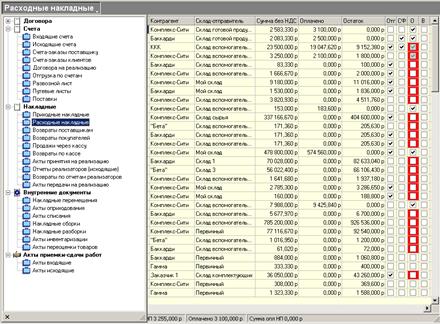
Рис. 1.15. Навигация рабочей страницы
Пользовательский интерфейс программы скомпанован в виде иерархической структуры “ Тема → Раздел → Подраздел →…→ Рабочая страница ”. Выбор закладки-темы раскрывает содержащиеся в ней разделы. Например, тема Торговля содержит разделы: Счета, Накладные, Внутренние документы, Акты приемки-сдачи работ и др. В свою очередь разделы включают подразделы, например, раздел Накладные включает подразделы: Приходные накладные, Расходные накладные, Возвраты поставщикам и Возвраты покупателей и пр.
Программа позволяет пользователю настроить индивидуальный, удобный для работы интерфейс: выбрать колонки для просмотра (см. подраздел “Настройка колонок для просмотра”), создать новые, не входящие в стандартную поставку, закладки-темы (см. подраздел “Настройка интерфейса”), произвести перекомпановку разделов и подразделов.
В верхней части главного окна программы расположено главное меню, содержащее пункты: Навигатор, Режим, Операции, Сервис, Перечень, Вид,?, каждый из которых раскрывает свое выпадающее меню.
Под главным меню расположена панель инструментов (см. Рис. 1.16), содержащая основные функциональные кнопки и поля для фильтрации данных на рабочей странице.

Рис. 1.16. Панель инструментов
При подводе курсора мыши к какой-либо кнопке меню, данная кнопка активируется и появляется соответствующий хинт (поясняющая надпись к кнопке). Кнопки частично повторяют функциональности, заложенные в пунктах главного меню Операции и Сервис.
В зависимости от функциональности текущего раздела/подраздела набор кнопок и пунктов меню может меняться.
Рассмотрим назначение пунктов главного меню:
4 Навигатор – открывает выпадающее меню навигации по программе: шаг вперед, шаг назад, переход к нужному разделу, переход к настройке элементов интерфейса, выход из программы. Каждому действию соответствует комбинация горячих клавиш, отражаемая в меню.
4 Режим – открывает выпадающее меню, содержащее перечень подразделов выбранного раздела. С помощью данного меню можно осуществлять навигацию по подразделам.
4 Перечень – открывает выпадающее меню с сервисом по выводу дополнительных данных о документе, выбранном на текущей рабочей странице. При этом рабочая страница разбивается на две части: в верхней части представлен журнал документов, а в нижней части раскрывается дополнительная информация к текущему документу (спецификация, платежи, возвраты, договора и пр.).
4 Операции – открывает выпадающее меню с набором специфичных операций и стандартных действий над объектами текущей рабочей страницы.
4 Сервис – открывает выпадающее меню с набором стандартных сервисных функций (сортировка, фильтры, настройка колонок, обновление данных и т.п.).
4 Вид – открывает выпадающее меню с набором пунктов настройки внешнего вида панели инструментов.
4? – открывает выпадающее меню с набором пунктов, содержащих сведения о программе.
Кроме главного меню программа снабжена контекстным меню, которое удобно использовать для выполнения различных операций и функций на рабочих страницах или во вложенных окнах. Контекстное меню вызывается с помощью правой кнопки мыши и включает пункты-операции, которые можно совершать над текущим объектом. В общем случае те же операции повторяются в разделах Операции и Сервис главного меню, а также на панели инструментов, что дает возможность выполнять операции над объектами несколькими способами и выбрать для себя наиболее удобный из них.
Общие сервисные функции
Рассмотрим подробнее общие сервисные функции, используемые при работе с системой, такие как установка параметров фильтрации данных и сортировки, настройка колонок для просмотра в экранных формах, экспорт данных в приложения MS Office, просмотр информации о записи.
Фильтрация данных
Сервисная функция Фильтр обеспечивает установку параметров фильтрации/отбора данных и фильтрацию данных согласно установленным параметрам. При вызове данной функции ( / Ctrl+F / Фильтр) появляется специальное диалоговое Настройка фильтра данных (см. Рис. 1.17).
/ Ctrl+F / Фильтр) появляется специальное диалоговое Настройка фильтра данных (см. Рис. 1.17).
Сервисная функция Фильтр обеспечивает отбор данных по выбранным значениям колонок, доступных для просмотра (см. подраздел “Настройка колонок для просмотра”).
Для включения/отключения настроенного фильтра используется кнопка  .
.
Так, для того, чтобы отобрать документы за определенный период, (например, с 12 июня 2001г. по 15 марта 2002 г.), необходимо в строке Дата окна Настройка фильтра данных набрать требуемые даты через две точки в формате MS Windows, установленном на компьютере. Если на компьютере установлен формат “дд.мм.гггг”, то в нашем примере следует набрать строку “12.06.2001..15.03.2002” и нажать кнопку [ OK ].

Рис. 1.17. Настройка фильтра данных
Для того чтобы отфильтровать данные по полям, являющимся некими логическими признаками (например, признак оплаты, отгрузки и т.п.) необходимо поставить значение фильтра 0 (нет) или 1 (есть).
Сортировка данных
Сервисная функция Сортировка обеспечивает установку параметров сортировки и сортировку согласно установленным параметрам. При вызове данной функции ( / Сортировка) появляется специальное диалоговое окно Установка сортировки (см Рис. 1.18).
/ Сортировка) появляется специальное диалоговое окно Установка сортировки (см Рис. 1.18).

Рис. 1.18. Установка сортировки
В блоке Колонки находится перечень колонок, доступных для сортировки на текущей рабочей странице, а в блоке Сортировка – колонки, к которым будет применена сортировка. С помощью вертикально расположенных кнопок со стрелками колонки можно переносить из блока Колонки в блок Сортировка и обратно. C помощью кнопок, расположенных в блоке Сортировка, можно установить порядок и тип сортировки (по возрастанию или убыванию значений).

Опора деревянной одностоечной и способы укрепление угловых опор: Опоры ВЛ - конструкции, предназначенные для поддерживания проводов на необходимой высоте над землей, водой...

Биохимия спиртового брожения: Основу технологии получения пива составляет спиртовое брожение, - при котором сахар превращается...

Механическое удерживание земляных масс: Механическое удерживание земляных масс на склоне обеспечивают контрфорсными сооружениями различных конструкций...

Автоматическое растормаживание колес: Тормозные устройства колес предназначены для уменьшения длины пробега и улучшения маневрирования ВС при...
© cyberpedia.su 2017-2024 - Не является автором материалов. Исключительное право сохранено за автором текста.
Если вы не хотите, чтобы данный материал был у нас на сайте, перейдите по ссылке: Нарушение авторских прав. Мы поможем в написании вашей работы!